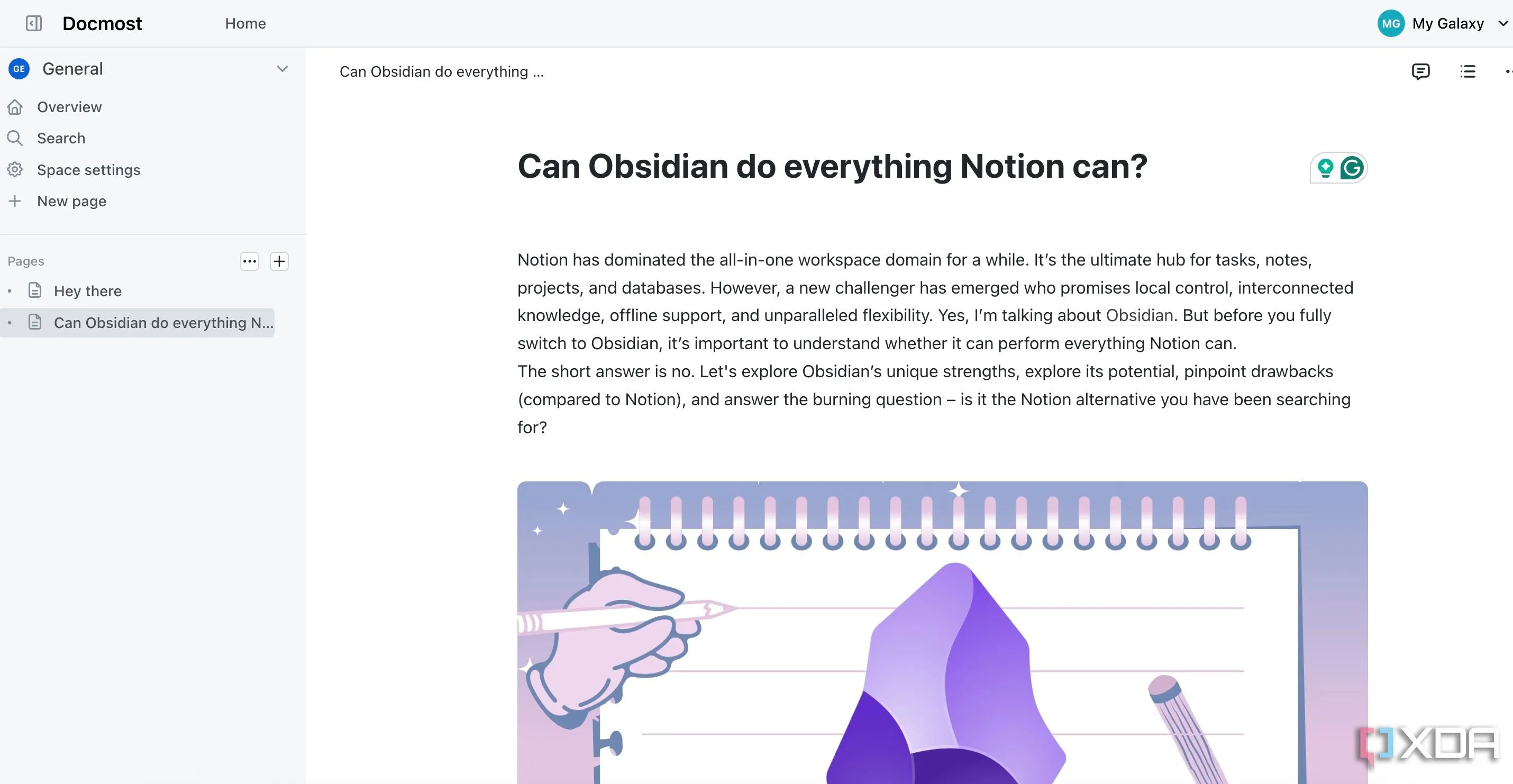Mỗi thiết bị điện tử đều cần được bảo trì liên tục và chăm sóc đúng cách để có thể hoạt động bền bỉ theo thời gian. Đôi khi, chúng ta vô tình bỏ qua nhiều điều có thể gây nguy hiểm đến tuổi thọ của máy tính mà không hề hay biết. Hướng dẫn này sẽ giúp bạn nhận thức rõ hơn về những việc lớn hay nhỏ bạn đang làm có thể gây hại cho PC và cách kéo dài tuổi thọ PC của mình.
1. Ép xung (Overclocking) mà không có tản nhiệt phù hợp
Rủi ro thường lớn hơn lợi ích
Nếu bạn đã từng ép xung máy tính của mình dù chỉ một lần, bạn sẽ biết rằng chỉ một số mẫu CPU và GPU nhất định mới có thể ép xung. Các nhà sản xuất thường đưa ra cảnh báo và hướng dẫn cụ thể về cách thực hiện điều đó.
 Hệ thống tản nhiệt nước CORSAIR iCUE Link H150i RGB cho CPU
Hệ thống tản nhiệt nước CORSAIR iCUE Link H150i RGB cho CPU
Các phần mềm chuyên dụng có thể hướng dẫn bạn ép xung các linh kiện một cách an toàn, nhưng tất cả đều khuyên bạn phải liên tục theo dõi quá trình và đảo ngược cài đặt nếu có vấn đề. Rõ ràng, khía cạnh quan trọng nhất là khi ép xung, CPU hoặc GPU sẽ nóng lên nhiều hơn so với điều kiện bình thường.
Trong trường hợp này, bạn phải đảm bảo rằng giải pháp tản nhiệt sẽ xử lý được lượng nhiệt dư thừa và giữ cho linh kiện hoạt động dưới 80 độ C. Tình hình có thể nhanh chóng vượt khỏi tầm kiểm soát, nhưng ngày nay, hầu hết các PC đều có hệ thống bảo vệ nhiệt độ sẽ tự động tắt máy trong trường hợp quá nhiệt. Mặc dù vậy, một vài lần thử nghiệm thất bại cũng có thể làm giảm đáng kể tuổi thọ của linh kiện. Nếu bạn vẫn muốn ép xung CPU hoặc GPU của mình, hãy đọc kỹ hướng dẫn của nhà sản xuất và tuân thủ chặt chẽ, sử dụng giải pháp tản nhiệt và keo tản nhiệt phù hợp.
2. Bỏ qua việc tích tụ bụi bẩn
Máy tính của bạn cần được vệ sinh thường xuyên
Nếu bạn chưa vệ sinh PC của mình trong nhiều tháng, bạn có thể sẽ đối mặt với một bất ngờ khó chịu. Ngay cả khi thùng máy của bạn có 3-4 quạt tản nhiệt, bên trong vỏ máy có lẽ đã phủ đầy bụi. Tất nhiên, lượng bụi tích tụ phụ thuộc vào điều kiện phòng và nơi bạn sống. Tuy nhiên, bạn sẽ không thể tránh khỏi sự tích tụ bụi bẩn ngay cả khi bạn sống trong môi trường sạch sẽ nhất.
 Cận cảnh bên trong một chiếc máy tính bị bám đầy bụi bẩn
Cận cảnh bên trong một chiếc máy tính bị bám đầy bụi bẩn
Khi bạn không vệ sinh bên trong vỏ máy và các linh kiện, lớp bụi đó sẽ bao phủ quạt, tản nhiệt và các linh kiện bên trong, khiến chúng quá nóng hoặc hoạt động kém hiệu quả hơn. Ngay cả khi bạn không cảm thấy hệ thống đã chậm lại, rất có thể nó đã chậm đi và các linh kiện sẽ phải chịu hậu quả. Khi bạn quyết định vệ sinh PC của mình, hãy cẩn thận để tránh một số lỗi phổ biến.
3. Vận hành PC mà không có vỏ case
Không, nó sẽ không “thở” tốt hơn theo cách này
Nhiều người có suy nghĩ rằng việc để vỏ case mở hoặc không dùng vỏ case sẽ giúp máy tính “thở” tốt hơn và tản nhiệt nhanh hơn. Tuy nhiên, đó không phải là ý tưởng hay. Thứ nhất, việc này làm phơi bày các linh kiện bên trong trực tiếp với bụi bẩn, mảnh vụn và các hư hại vật lý, có thể dẫn đến đoản mạch hoặc hỏng hóc cơ học.
 Vỏ case máy tính Gigabyte Aorus ACW300 với CPU Ryzen 5 và card đồ họa GTX 1080
Vỏ case máy tính Gigabyte Aorus ACW300 với CPU Ryzen 5 và card đồ họa GTX 1080
Tôi đã từng chứng kiến một người bạn vô tình làm rơi tuốc nơ vít thẳng vào quạt tản nhiệt CPU và hậu quả thật không hề dễ chịu. Đó là một tai nạn, nhưng anh ấy đã không thay tản nhiệt ngay lập tức mặc dù nó bị hư hại nhẹ. Một tháng sau, anh ấy cần một bản “nâng cấp” hoàn toàn mới cho chiếc máy.
Trừ khi bạn sử dụng tản nhiệt nước hoặc đang mày mò với PC của mình, hệ thống của bạn có lẽ sẽ hoạt động tốt hơn khi được đặt trong một vỏ case. Nếu bạn sử dụng nó mà không có vỏ case, dù chỉ một phần, bạn có thể làm gián đoạn hoặc hạn chế luồng khí đủ để ảnh hưởng đến chính PC. Ngoài ra, còn có vấn đề về tĩnh điện từ các thiết bị điện tử khác cần phải lo lắng. Danh sách những rủi ro có thể tiếp tục kéo dài, vì vậy bạn nên tránh chạy PC mà không có vỏ case trừ khi bạn thực sự biết mình đang làm gì.
4. Đặt PC ở vị trí và môi trường không thích hợp
Hãy dành cho PC của bạn một không gian đặc biệt
Như đã đề cập ở trên, môi trường phù hợp là rất quan trọng đối với PC của bạn. Đặt PC ở những khu vực có nhiệt độ cao (ví dụ: gần bộ tản nhiệt hoặc dưới ánh nắng trực tiếp) là một công thức dẫn đến rắc rối. Ngoài ra, việc chặn các lỗ thông hơi của máy hoặc lắp đặt nó trong phòng không được thông gió tốt cũng không được khuyến khích.
 Mặt trước của máy tính bám bụi và tấm lọc bụi
Mặt trước của máy tính bám bụi và tấm lọc bụi
Điều này cũng áp dụng cho laptop. Chúng thậm chí còn nhạy cảm hơn với nhiệt vì chúng không có không gian thông gió như PC để bàn. Nếu bạn đã từng để laptop sạc trên giường hoặc trên quần áo, rất có thể nó sẽ nóng khi bạn chạm vào lúc quay lại. Đó là vì một số đường thông gió đã bị chặn bởi vải, ngăn thiết bị làm mát đúng cách. Mặc dù có tên gọi là “laptop” (máy tính xách tay), nhưng nhiều chiếc không được thiết kế để sử dụng rộng rãi trên đùi, ít nhất là không trong thời gian dài, nếu không muốn bị giảm hiệu suất hoặc nóng lên đáng kể khi tải nặng.
5. Sử dụng phần mềm không đáng tin cậy
Luôn mua phần mềm hợp pháp từ các nguồn đáng tin cậy
Phần mềm ngẫu nhiên có thể chứa malware, virus hoặc rootkit làm ảnh hưởng đến tính ổn định và bảo mật của hệ thống. Ngay cả khi bạn cần tải xuống phần mềm đáng tin cậy, hãy đảm bảo rằng bạn tải từ các nguồn chính thức. Và hãy cực kỳ cẩn thận khi xem xét một “phiên bản miễn phí” vì việc tải xuống từ một trang web không rõ nguồn gốc có thể khiến bạn phải trả giá theo những cách không mong muốn.
 Màn hình laptop hiển thị biểu tượng cảnh báo nguy hiểm
Màn hình laptop hiển thị biểu tượng cảnh báo nguy hiểm
Ngay cả khi bạn thích khám phá trực tuyến, hãy trang bị một phần mềm diệt virus mạnh mẽ để phát hiện các mối đe dọa tiềm ẩn trước tiên. Bạn có thể tự hỏi phần mềm không an toàn liên quan gì đến tuổi thọ của PC. Đơn giản là sau khi bị nhiễm, hệ thống của bạn có thể vô tình sử dụng nhiều tài nguyên hơn và bạn có thể cần cài đặt lại hệ điều hành của mình. Hành động này sẽ tiêu tốn nhiều chu kỳ đọc/ghi của bộ nhớ hơn và gây ra căng thẳng không cần thiết cho PC của bạn.
6. Lắp đặt phần cứng không tương thích
Kiểm tra khả năng tương thích của linh kiện mới trước khi mua
Thông thường, bạn sẽ không thể mua một CPU không tương thích với bo mạch chủ của mình vì đơn giản là nó sẽ không vừa với socket. Tuy nhiên, bạn có thể mua nhầm tản nhiệt cho CPU. Nó thậm chí có thể vừa vặn, nhưng sẽ không làm tốt nhiệm vụ làm mát CPU của bạn một cách hiệu quả. CPU của bạn có thể sẽ quá nóng và chịu thiệt hại không thể phục hồi.
 Quạt tản nhiệt CPU đang được lắp đặt trên bo mạch chủ
Quạt tản nhiệt CPU đang được lắp đặt trên bo mạch chủ
Các linh kiện khác cũng có thể gặp vấn đề nếu chúng không tương thích. Sử dụng RAM DDR4 trên bo mạch chủ DDR5 (và ngược lại) cũng có thể gây ra nhiều rắc rối do hư hại vật lý đến các đầu nối, giảm băng thông và dung lượng tổng thể, và yêu cầu phải mua một bo mạch chủ mới. Hãy chú ý kỹ đến các thông số kỹ thuật khi mua sắm.
7. Sử dụng cáp nguồn bị hỏng hoặc bộ nguồn (PSU) không đủ công suất
PSU là trái tim của PC bạn
Cáp nguồn bị sờn hoặc hỏng có thể dẫn đến đoản mạch, tăng điện áp đột ngột hoặc thậm chí là cháy nổ, làm hỏng cả PC và các thiết bị kết nối khác. Việc làm hỏng cáp nguồn không quá dễ dàng, nhưng nếu bạn nhận thấy trục trặc, hãy thay thế chúng ngay lập tức. Trong trường hợp của tôi, mèo cưng đã cắn đứt cả cáp nguồn và cáp Ethernet chỉ trong vài ngày. Thật không may, chúng không hiểu được nguy hiểm, và chú chó nhỏ của bạn cũng vậy nếu bạn có một chú.
 Bộ nguồn DeepCool PM500D không module và các cáp nguồn
Bộ nguồn DeepCool PM500D không module và các cáp nguồn
Đồng thời, bạn cũng phải cẩn thận với bộ nguồn (PSU). Nếu nó không đáp ứng yêu cầu công suất của các linh kiện, điều đó có thể gây mất ổn định, treo máy hoặc hỏng phần cứng do nguồn điện không đủ. Nếu bạn đang mua một card đồ họa mới, mạnh hơn, hãy tính toán lại yêu cầu công suất. Và luôn mua sắm từ các thương hiệu uy tín, kiểm tra các đánh giá và danh sách các bộ nguồn tốt nhất, đáng tin cậy nhất dựa trên độ bền.
Nếu bạn tuân thủ hầu hết những lời khuyên này, bạn chắc chắn sẽ kéo dài tuổi thọ PC của mình. Mặc dù bạn có thể không có số liệu chính xác về điều này, nhưng nếu bạn suy nghĩ kỹ, chúng đều rất hợp lý. Ngày nay, chúng ta có xu hướng nâng cấp PC thường xuyên hơn, nhưng nếu bạn quan tâm đến ngân sách của mình, bạn cũng nên quan tâm đến “người bạn” máy tính của mình.